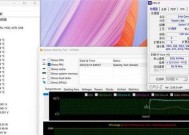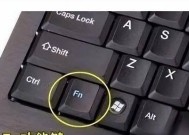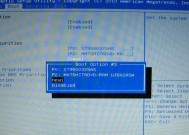华硕笔记本格式化步骤是什么?
- 网络知识
- 2025-03-17
- 13
- 更新:2025-03-17 12:44:41
在信息技术日益发达的今天,笔记本电脑成为了我们工作和生活中不可或缺的一部分。无论是在日常使用过程中出现了系统故障,还是需要对笔记本进行彻底的清理,格式化硬盘往往是解决问题的终极手段。本文将为您详细解读华硕笔记本格式化步骤,帮助您在必要时能够轻松应对。
理解格式化的意义
在开始格式化操作之前,我们需要了解格式化是干什么用的。格式化,简单来说,就是将硬盘中的数据清除,并按照特定的文件系统重新组织存储空间的过程。它可以帮助我们清除病毒、解决系统故障、提高电脑性能和释放存储空间。
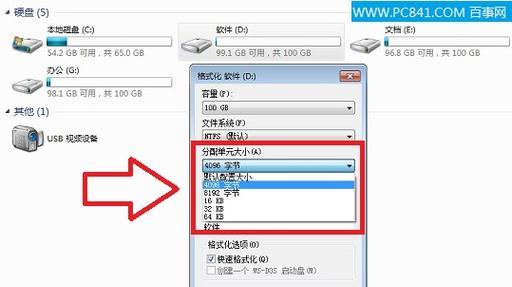
预备工作:备份重要数据
在进行格式化之前,重要的一点是——备份数据!因为格式化会消除硬盘上的所有数据。请确保您的重要文件、照片、文档和个人资料都已被安全地备份到外部硬盘或云存储空间中。
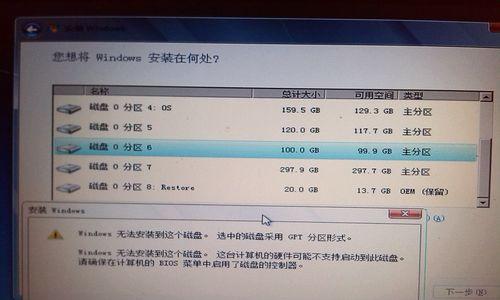
华硕笔记本格式化步骤
步骤一:进入BIOS设置
1.关闭华硕笔记本电脑,然后按开机键。
2.在电脑启动时,根据屏幕提示,按下“F2”键或者“Delete”键进入BIOS设置界面。
3.注意:不同的华硕笔记本型号进入BIOS的按键可能有所不同,建议查阅用户手册确认。
步骤二:选择启动设备
1.在BIOS界面中,找到“Boot”或者“启动”选项。
2.使用键盘上的方向键选择“USBStorageDevice”或者插入的启动U盘设备。
3.按下“F10”键保存并退出,电脑将会重启并从U盘启动。
步骤三:安装系统启动盘
1.电脑重启后,进入WindowsPE系统或者安装界面。
2.这将允许您访问格式化工具,如“DiskManagement”或第三方分区工具。
步骤四:格式化硬盘
1.在系统启动盘界面,通常会有磁盘管理工具。
2.找到需要格式化的硬盘或分区,右键选择“格式化”或“删除”。
3.根据提示完成格式化操作,可以选择NTFS、FAT32或者是exFAT等文件系统进行格式化。
4.格式化过程中请耐心等待,不要中断电源。
步骤五:重新安装操作系统
1.格式化完成后,您可以通过光盘、U盘或其他启动设备重新安装操作系统。
2.按照操作系统的提示进行安装,通常包括选择安装位置和配置初始设置等步骤。
步骤六:恢复数据
1.系统安装完成后,根据个人需要,将之前备份的数据恢复到新的系统中。
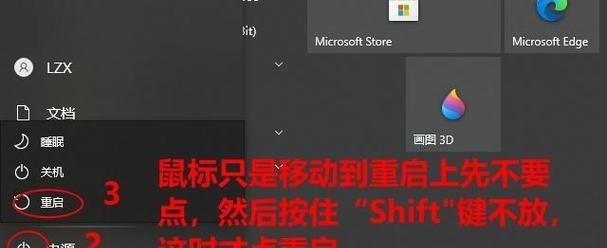
格式化过程中的注意事项
确保电源供应:在格式化过程中,请确保电脑连接到电源,避免因电量不足导致的格式化失败。
数据备份:格式化之前一定要做好数据备份工作,以防丢失重要信息。
数据安全:格式化后,确保所有数据都已被妥善处理,避免数据泄露的风险。
常见问题解答
问:如何选择合适的文件系统进行格式化?
答:选择文件系统主要取决于您的需求。NTFS适用于大多数Windows用户,因为它支持大容量硬盘和复杂的文件结构。而FAT32兼容性较好,可以被多数操作系统读取,但是有单文件大小的限制。exFAT适合大容量存储设备,没有文件大小限制,但是兼容性不如FAT32。
问:格式化后性能是否会提升?
答:格式化本身不会提升硬盘性能,但是它可以清除坏道、磁盘碎片和潜在的系统文件错误,从而帮助您获得更稳定高效的系统运行环境。
问:是否可以使用第三方软件进行格式化?
答:是的,市面上有许多高效的第三方格式化软件,但请确保下载安装的是官方或者是可信赖的版本,以避免安全风险。
综上所述
在本文中,我们详细介绍了华硕笔记本格式化步骤,从进入BIOS开始,到格式化及重新安装操作系统的过程。希望在您遇到需要格式化华硕笔记本的情况时,本文能为您指明方向并助您顺利完成操作。请始终记得,数据备份是格式化前的首要任务,以防止意外的数据损失。如有任何疑问或需要进一步的技术支持,欢迎随时咨询相关专业人士。